相关下载
• 刷机工具包
下载ROM
• 点击进入 ROM之家 下载您喜欢的 ROM
• 将工具包内的 update.zip 文件与下载好的 ROM文件 放入手机内存卡的 根目录
刷入Recovery
• 关机状态下按住 音量下键+HOME键+电源键 进入挖煤模式后将手机与电脑连接
• 将工具包解压后,运行 Odin(刷机工具).exe
• 勾选如下图其中两个选项
• 点击 OPS 选择底包文件夹下的 Cooper_v1.0.ops
• 点击 BOOT 选择底包文件夹下的文件名开头为 APBOOT_S5830ZCKPA 的文件
• 点击 Phone 选择底包文件夹下的文件名开头为 MODEM_S5830ZCKPA 的文件
• 点击 PDA 选择底包文件夹下的文件名开头为 CODE_S5830ZCKPA 的文件(载入时间会比较长)
• 点击 CSC 选择底包文件夹下的文件名开头为 CSC_GT-S5830S5830OZHKPA 的文件
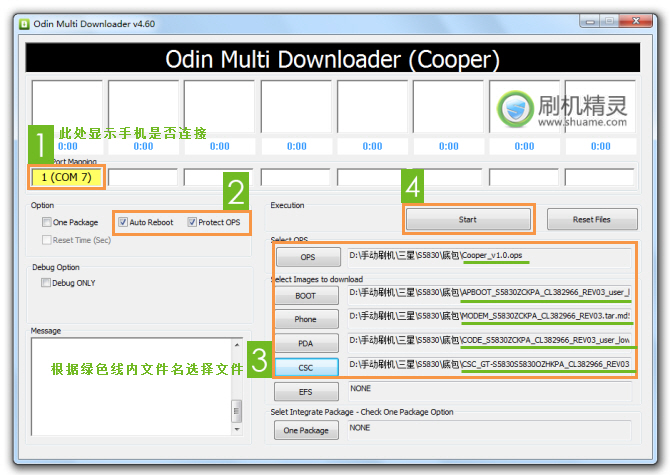
获取ROOT权限与刷入Recovery
• 手机关机状态下按住 HOME键+电源键 进入原版Recovery,
• 音量键移动光标选择 apply update from sdcard 按HOME键确认进入目录,按音量键移动选择刚才放入手机内存卡的 update.zip 文件,按HOME键确认刷入,完成后重启手机。
• ROOT权限获取成功后开机,将 Recovery文件夹下的 update.zip 文件替换换内存卡里原本的 update.zip 文件
• 手机关机状态下按住 HOME键+电源键 进入原版Recovery,
• 音量键移动光标选择 apply update from sdcard 按HOME键确认进入目录,按音量键移动选择刚才放入手机内存卡的 update.zip 文件,按HOME键确认刷入,完成后重启手机。
清除数据
• 成功ROOT与刷入Recovery后,关机状态下按住 HOME键+电源键 进入Recovery模式,
• 根据下图所选择项目进行操作!
(下图可能与您手机显示的位置与颜色不一样,请选择与选项中相同的项目进行操作!)
- wipe data/factory reset 清除数据 - yes -- delete all user data 确定清除
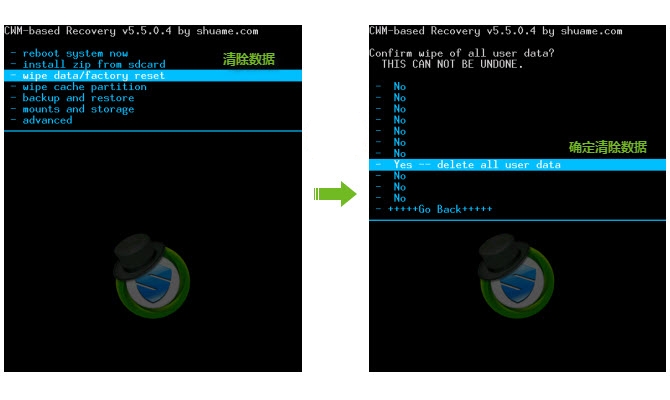
- wipe cache partition 清除缓存 - Yes - Wipe Cache 确定清除缓存
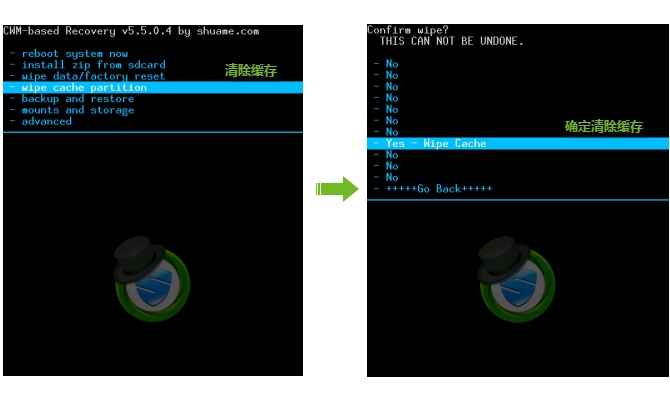
开始刷机
• Recovery模式下继续进行以下操作,
- install zip from sdcard 从存储卡安装刷机包 - choose zip from sdcard 从存储卡选择刷机包
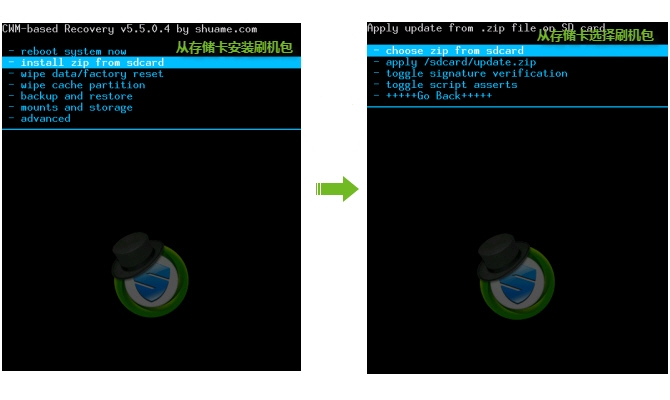
- 选择您所放入内存卡的ROM文件 - Yes - Install 确定刷入
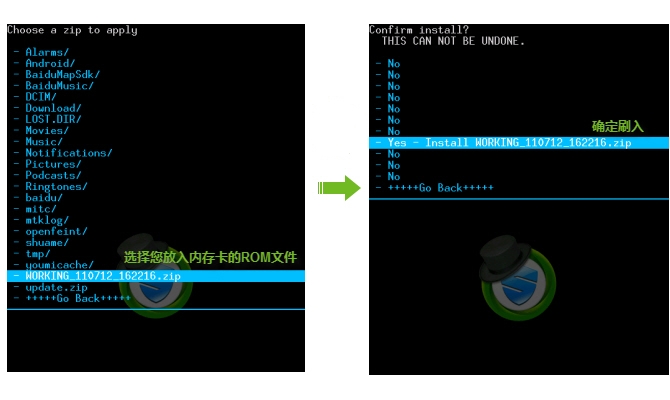
• 完成后会返回至Recovery初始界面,选择第一项 reboot system now 重启进入新系统
【刷机精灵三星S5830(Galaxy Ace)刷机教程】相关文章:
★ 三星S5830(Galaxy Ace)完整Root刷机教程
